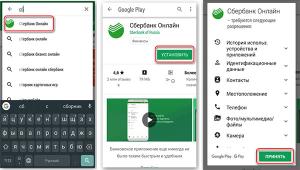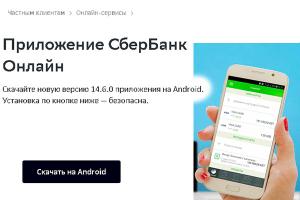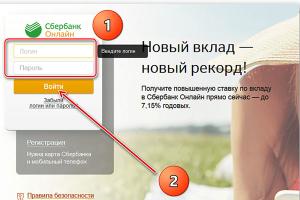Пошаговая инструкция для установки Сбербанк Онлайн
Самые крупные банки в первых рядах стремятся соответствовать высоким требованиям времени. И потому они совершенствуют программное обеспечение. Несколько лет назад старейший банк России тоже разработал свою систему онлайн-обслуживания потребителей, у которой были широкие функциональные возможности. Это Сбербанк Онлайн.
Как устанавливают данное приложение на персональный компьютер или на мобильное устройство? Каждый из нас может воспользоваться функциями приложения Сбербанк Онлайн. Причем в полном объеме. И для этого необходимо всего лишь выполнить 3 обязательных условия.
ПЕРВОЕ: иметь пластиковую платежную или кредитную карту Сбербанка.
ВТОРОЕ: иметь мобильный телефон (или ПК).
ТРЕТЬЕ: должно быть подключение услуги «Мобильный банк».
ВАЖНО! После инсталляции банковской программы у вас будет возможность осуществлять платежи, делать денежные переводы, управлять своими счетами, банковскими картами, кредитами и вкладами. Далее нам предстоит вместе установить это приложение на смартфон и на компьютер.
Установка Сбербанк Онлайн на смартфон
Приложение от Сбербанка разрабатывали конкретно для мобильных девайсов, управляемых операционными системами Android и iOS. Вот почему при инсталляции данного программного обеспечения на такой смартфон или планшет никаких проблем быть не должно. Все элементарно. Это под силу даже начинающему пользователю.Итак, на своем мобильном устройстве нам нужно зайти в интернет-магазин приложений Google Play Market (девайсам на iOS — в App Store). Для этого нужно тапнуть по соответствующему значку, который на экране смартфона.
Набираем название программы в поисковой строке. Когда появляется список, то выбираем ту ссылку на Сбербанк Онлайн, которая нам нужна. Читаем полезную информацию. Изучаем отзывы о приложении, которое устанавливается. В том случае, когда вас все устраивает, жмем на кнопку «Установить».
ВАЖНО! Все необходимые разрешения, которые требует программа установки, принимаем. Для пользователя это действие обязательно. Начинаем скачивать приложение с сервера магазина. В зависимости от того, какова скорость подключения к глобальной сети, процесс может быть длительным или не очень.
Когда установочный файл полностью загружен, автоматически начинается инсталляция приложения на смартфон. Процесс зависит от того, насколько быстро действует ваш девайс. Но больше минуты вам на это не понадобится.
Как только установка программы подошла к концу, открываем первый раз Сбербанк Онлайн. Делаем подтверждение пользовательского соглашения о применении мобильного приложения ПАО Сбербанк.
Когда банк в магазине приложений недоступен
Как быть, если вам нужно произвести установку того самого приложения, но вы не видите его в магазине приложений? После того, как против нас вводятся все новые и новые санкции, такое вполне возможно. Но выход все-таки можно найти.ВАЖНО! Если вы обладатель телефона на базе Андроид, то для вас на официальном сайте банка есть приложение. Его нужно скачать на телефон. Сделать это несложно.
Со своего устройства заходим на сайт «Сбера». Находим в разделе «онлайн-сервисы» соответствующее приложение. Скачиваем .apk файл на свой телефон. Когда нажимаем на кнопку «Скачать для Android», у вас в загрузки сохранится файл SberbankOnline.apk.
Устанавливаем скаченный файл. Когда появиться сообщение о том, что телефоном блокируется установка неизвестных приложений, то можете зайти в настройки и разрешить телефону производить установку приложения из неизвестных источников. Установку нужно повторить. Потом приложение должно установиться и работать.
ВАЖНО! Проверьте предварительно, есть ли свободная память на девайсе. Ее должно быть не менее 700 Mb. Когда скачивание не начинается, то нужно отключить VPN, если он подключен.
Когда у вас телефон на базе ios, то скачивать ничего не надо. Необходимо только зайти на мобильную версию сайта по ссылке: https://online.sberbank.ru/CSAFront/index.do#/. Там вы обнаружите форму, предназначенную для того, чтобы вводить данные. Ее нужно будет просто заполнить.
ВАЖНО! Чтобы было удобнее, создаем значок на начальном экране. Открываем браузер. Заходим на сайт мобильного банка. Нажимаем на иконку, что внизу экрана. И выбираем на экран «Домой». Потом кнопку «Добавить». После этого на начальном экране появится значок.
Входим с компьютера в Сбербанк Онлайн
У Сбербанка нет специальных приложений для девайсов с операционной системой Windows и Linux. Их никогда не было. Вот почему не нужно спешить устанавливать многочисленные эмуляторы, которые могут предложить какие-то сомнительные ресурсы.В этом случае можно заразить компьютер или ноутбук вредоносным программным обеспечением. Это также может привести к разглашению персональных данных. Это также может привести к тому, что вы потеряете деньги. Однако попасть с персонального компьютера в Сбербанк Онлайн вполне возможно.
На сайте Сбербанка в любом интернет-обозревателе заходим на страницу онлайн-сервиса. В левой части вкладки делаем ввод логина и пароль доступа. Давим на кнопку «Войти». Далее нужно пройти подтверждение через СМС-оповещение с пятизначным кодом. Оно потом придет на ваш мобильный телефон.
ВАЖНО! Если вы сделали все правильно, то вам будут доступны все функции Сбербанк Онлайн. В полном объеме. Теперь можно пользоваться Личным кабинетом клиента. Можно также выполнять необходимые операции с теми финансами, которые у вас есть.
Дополнительные рекомендации
Если не нужно, то не удаляйте без необходимости приложение. Особенно на ios. Известно, что недавно популярные магазины приложений для Android и ios телефонов удалили из своих баз приложение Сбербанк Онлайн, которое популярно у российского сообщества. Бывает так, что они появляются, а затем опять исчезают. И потому лучше не рисковать.Так что если удалить с телефона приложение, которое было ранее скачено и установлено, то обратно из тех же магазинов мы его уже можем и не скачать. «Сбер» рекомендует не удалять приложение, если в этом нет надобности. Но при этом он же предупреждает, что приложения банка, которые ранее были установленные, вполне успешно работают. И не знают никаких ограничений.
Внимательно смотрите, откуда скачиваете файл мобильного банка. Сейчас очень много сайтов-подделок, и они искусно маскируются под «Сбер». Это фишинговые сайты. Внешне они очень похожи. Причем настолько, что даже опытный пользователь может обмануться.
ВАЖНО! Нужно избегать попадания на такой сайт. Сайт банка имеет лишь адрес sberbank.ru. А подделка может выглядеть иначе. Скажем, сberbank.ru, sberbanki.ru или даже sberbanka.ru. Приложение Сбербанк Онлайн необходимо скачивать лишь с официального сайта.
Не нужно заходить в Личный кабинет Сбербанка через неофициальные сайты. Обязательно применяйте программное обеспечение, которое защищает личные данные. Время от времени нужно менять логин и пароль на вход в Сбербанк Онлайн.
|
|